ఈ పోస్ట్ Windowsలో PowerShellని ప్రారంభించే విధానాన్ని కవర్ చేస్తుంది.
విండోస్ పవర్షెల్ని ప్రారంభించడానికి దశలు ఏమిటి?
ఇచ్చిన మార్గాల ద్వారా PowerShell ప్రారంభించవచ్చు:
విధానం 1: స్టార్టప్ మెనూ నుండి పవర్షెల్ని ప్రారంభించండి
ప్రారంభంలో, PowerShell ద్వారా సులభంగా ప్రారంభించవచ్చు ప్రారంభ మెను ”. అలా చేయడానికి:
- మొదట, తెరవండి' పవర్షెల్ ” స్టార్టప్ మెను నుండి.
- ఎప్పుడైనా ' Windows PowerShell 'కనిపిస్తుంది, ఆపై 'పై క్లిక్ చేయండి అడ్మినిస్ట్రేటర్గా అమలు చేయండి ”పవర్షెల్ను అడ్మినిస్ట్రేటర్గా ప్రారంభించడానికి:
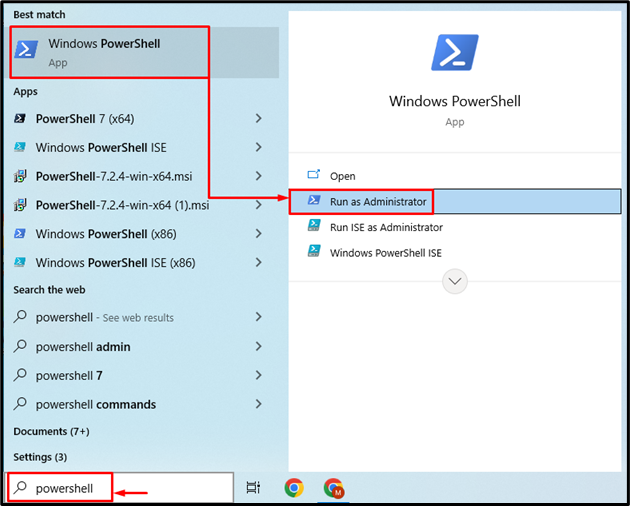
విధానం 2: రన్ యుటిలిటీని ఉపయోగించి పవర్షెల్ను ప్రారంభించండి
విండోస్ ' పరుగు 'యుటిలిటీని ప్రారంభించడం కోసం కూడా ఉపయోగించవచ్చు' పవర్షెల్ ”. ఈ సంబంధిత ప్రయోజనం కోసం, ముందుగా, 'రన్' ద్వారా ప్రారంభించండి ప్రారంభ మెను 'లేదా' నొక్కడం ద్వారా Windows+R ” షార్ట్కట్ కీ:
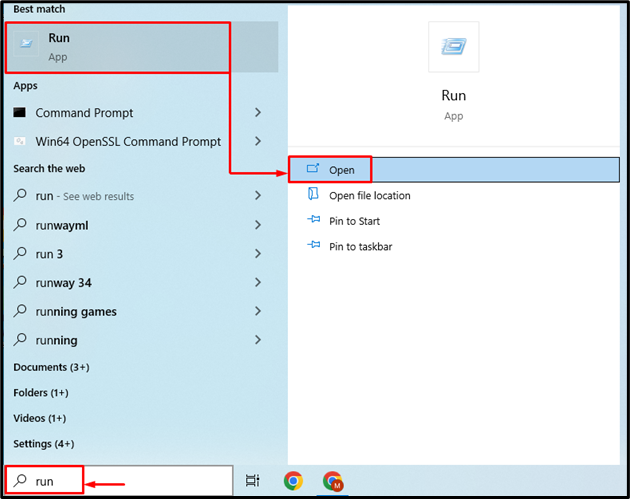
ఆ తరువాత, టైప్ చేయండి ' పవర్ షెల్ శోధన పెట్టెలో, '' నొక్కండి CTRL+Shift 'మరియు' కొట్టండి నమోదు చేయండి పవర్షెల్ని అడ్మినిస్ట్రేటర్గా ప్రారంభించడానికి కీ:
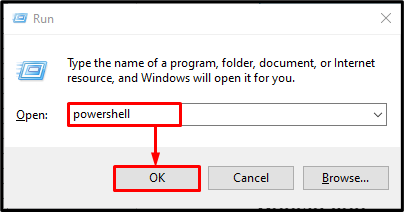
పవర్షెల్ అడ్మినిస్ట్రేటర్ మోడ్లో ప్రారంభించబడిందని గమనించవచ్చు:

అంతే! మేము Windows PowerShellని ప్రారంభించే పద్ధతులను సంకలనం చేసాము.
ముగింపు
విండోస్లో పవర్షెల్ని ప్రారంభించడానికి, ముందుగా ''కి నావిగేట్ చేయండి ప్రారంభ మెను ”. అప్పుడు, టైప్ చేయండి ' పవర్షెల్ 'సెర్చ్ బాక్స్లో, పవర్షెల్ కనిపించినప్పుడు, 'పై క్లిక్ చేయండి నిర్వాహకునిగా అమలు చేయండి ” ఎంపికను మరియు దానిని ప్రారంభించండి. అంతేకాకుండా, ' పరుగు ”యుటిలిటీని పవర్షెల్ తెరవడానికి కూడా ఉపయోగించవచ్చు. ఈ వ్రాత-అప్ Windowsలో PowerShellని ప్రారంభించే దశలను కవర్ చేసింది.